Google Chromeブラウザがwebページを開いたり起動したりロードしたりしないために立ち往生している場合は、Chromeファイルが破損しているか、いくつかのプラグインが多くのリソースを占有している可能性があります。 それはメッセージで終わるかもしれません–Google Chromeは動作を停止しました。 驚くべきことに、あなたはまた、タスクマネージャでそれを見ることができますが、タスクバーには何もありません。 この記事では、この問題を修正する方法を説明します。
Google Chromeが動作を停止しました
Windows PCでChromeが開かない修正
Google Chromeブラウザが起動または起動しない、または動作を停止した場合ここで問題を解決す:
- タスクマネージャからChromeを強制終了
- アンチウイルスがChromeをブロックしているかどうかを確認
- Chromeでユーザープロファイルを削除
- セーフモードでChromeを実行
- Chromeクリーンアップツールを実行
- Chromeuncheckをリセットまたは再インストール再起動のためにこのプログラムを登録します。
Chromeブラウザが開かない
1]タスクマネージャからChromeを強制終了
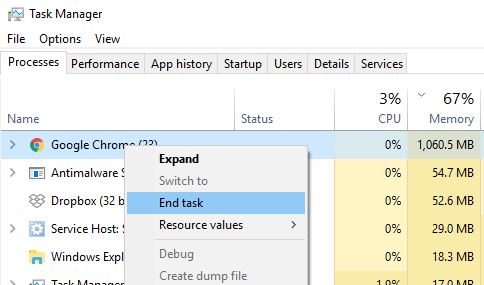
Chromeが開かない場合、そのプロセスはバックグラウ この場合、Chromeを強制的に終了し、再度起動する必要があります。
- タスクバーを右クリックし、タスクマネージャを選択します。 タスクマネージャーが応答しない場合は、Alt+Ctrl+Delを使用してから、タスクマネージャーを選択できます。
- “プロセス”の下で、”Google Chrome”または”chrome”を探します。exe”を起動します。”
- 右クリックして”プロセスの終了”を選択します。
- プログラムを再起動してみてください。
2] アンチウイルスがChromeをブロックしているかどうかを確認する
誤検知のため、セキュリティプログラムがChromeをブロックすることがあり、これが適切に起動できない理由です。 このようなソフトウェアを無効にするか、完全にアンインストールしてChromeが開くかどうかを確認することができます。
3]Chromeでユーザープロファイルを削除
実行プロンプトを開き、次のように入力します:
%USERPROFILE%\AppData\Local\Google\Chrome\User Data
Enterキーを押します。
フォルダ名’Default folder’を探します
バックアップとして別のドライブにコピーし、このフォルダを削除します。
Chromeを再度起動し、設定>詳細設定>リセット
確認に移動します。
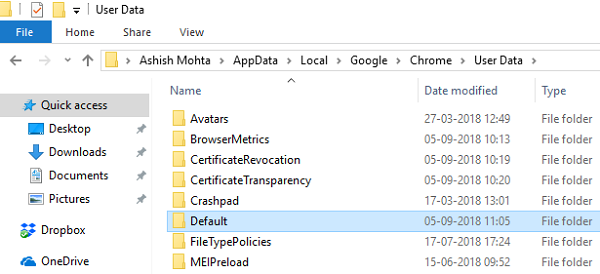
Googleアカウントで再度ログインする必要がある場合があります。 すべてのデータが失われます。
4]Chromeをセーフモードで実行する
Chromeをセーフモードで起動できるかどうかを確認します。 これにより、Chrome拡張機能が無効になります。 これは、インストールされている拡張機能のいずれかが問題を作成しているかどうかを確認するためだけです。 それが起動した場合は、手動で犯人を見つけてその拡張機能をアンインストールする必要があります。

5] Chrome Cleanup Toolを実行する
ブラウザが開かないため、Chromeをセーフモードで実行する必要があります。 したがって、セーフモードでChromeを起動できる場合は、次のように入力してEnterキーを押します:
chrome://settings/cleanup
これにより、Chromeブラウザの組み込みChromeのMalware Scanner&クリーンアップツールが実行されます。 それはあなたが不要な広告、ポップアップ&マルウェア、異常なスタートアップページ、ツールバー、およびメモリ要求でページを過負荷にすることにより、webサイトをクラッシュエクスペリエンスを台無しにする何かを削除するのに役立ちます。
6]Chromeをリセットまたは再インストールする
Chromeブラウザをリセットするか、Chromeを再度再インストールすることができます。 ユーザープロファイルやその他のファイルは、次の場所にあることを確認してください:
C:\Users\<username>\AppData\Local\Google\Chrome
CCleanerを実行し、それを新鮮にインストールします。